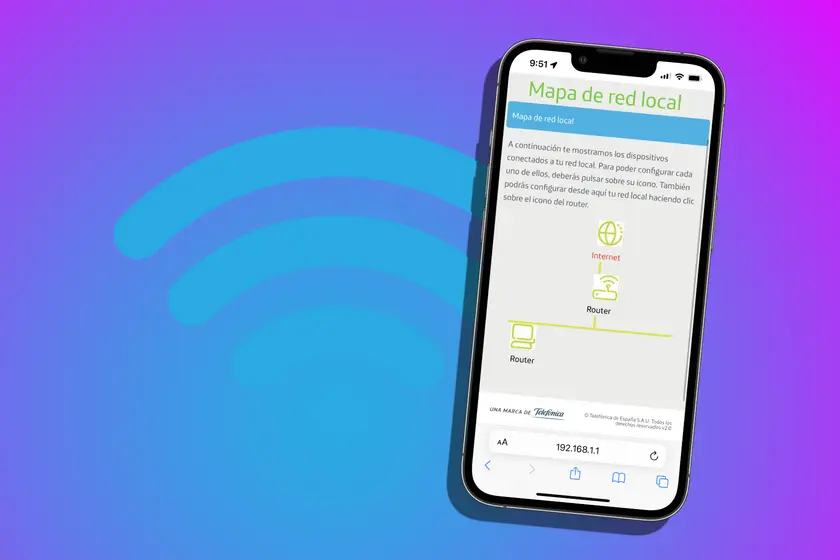En un entorno donde la conectividad es fundamental, es crucial mantener la seguridad de nuestra red WiFi. A menudo, compartimos nuestra conexión con familiares, amigos o incluso dispositivos inteligentes, pero ¿Cómo podemos saber quién realmente está accediendo a nuestra red? En este artículo, te guiaremos a través de las mejores prácticas y herramientas para controlar quién se conecta a tu WiFi en iOS, garantizando así la privacidad y la seguridad de tu conexión.
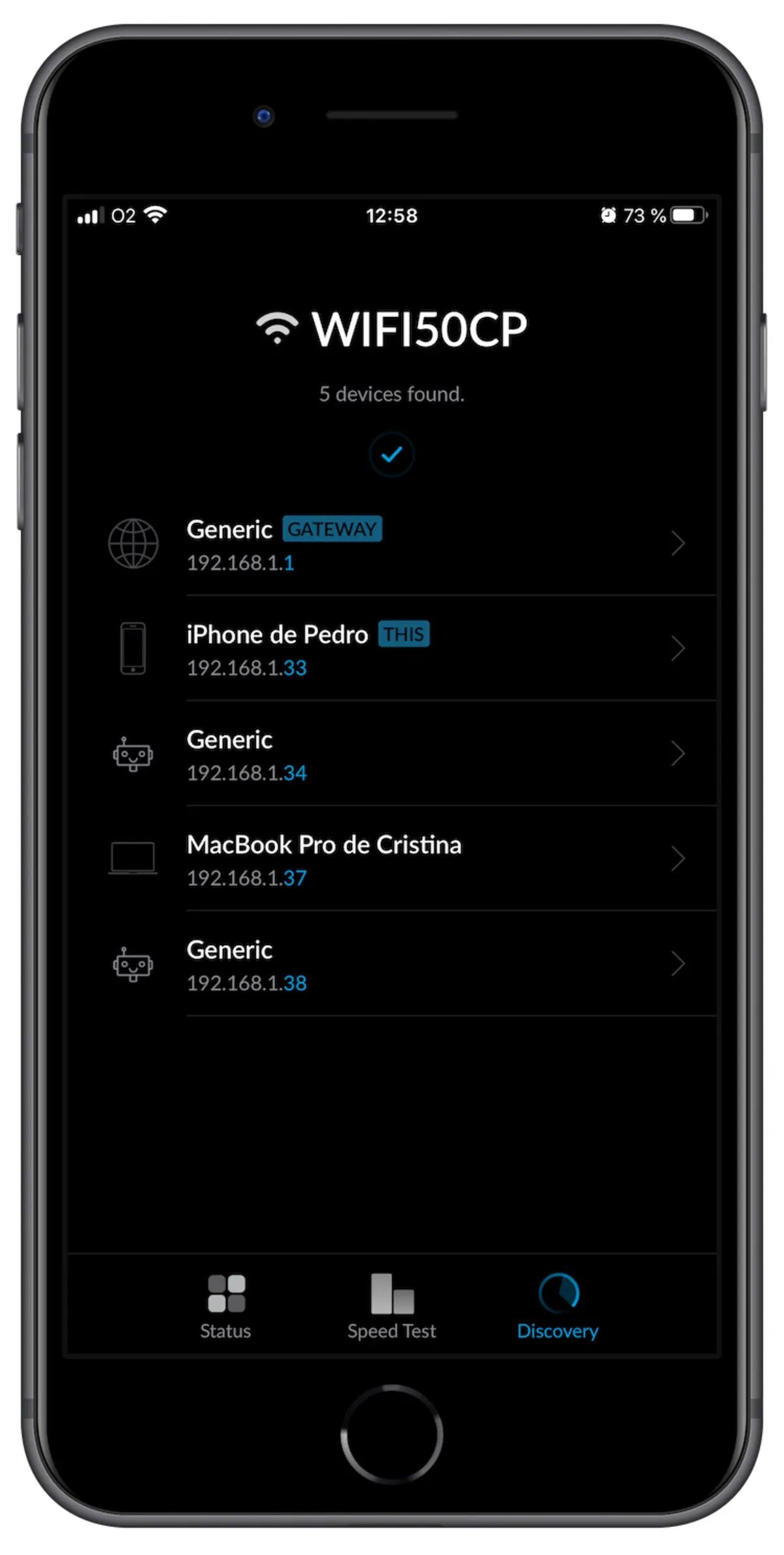
¿Por qué es importante saber quién se conecta a mi WiFi?
Saber quién se conecta a tu WiFi es esencial por varias razones:
- Seguridad: Un usuario no autorizado podría acceder a tus datos personales, redes sociales, información bancaria o incluso instalar malware en tu red.
- Rendimiento: Un exceso de dispositivos conectados puede ralentizar tu conexión a internet, afectando el streaming, las descargas y la navegación.
- Control parental: Si tienes hijos, puedes usar esta información para limitar el acceso a ciertos sitios web o aplicaciones.
Métodos para ver quién está conectado a tu WiFi en iOS
Afortunadamente, existen varias maneras de descubrir qué dispositivos están conectados a tu red WiFi en iOS. Aquí te presentamos las opciones más populares:
Consultar la lista de dispositivos conectados en tu router
La forma más común y efectiva de ver quién está conectado a tu WiFi es acceder a la configuración de tu router. La mayoría de los routers modernos tienen una interfaz web a la que puedes acceder desde tu navegador. Para ello, necesitas:
- Encontrar la dirección IP del router: Generalmente, la dirección IP del router se encuentra en la etiqueta del dispositivo o en la configuración de red de tu iPhone.
- Ingresar la dirección IP en tu navegador: Esto te llevará a la interfaz de configuración de tu router.
- Iniciar sesión: Debes ingresar el nombre de usuario y la contraseña del router. Si no los has cambiado, puedes consultar la información de tu proveedor de internet o en la etiqueta del router.
- Buscar la lista de dispositivos conectados: La ubicación de esta lista varía según el modelo del router, pero generalmente se encuentra en la sección red inalámbrica o dhcp .
En la lista, podrás ver información como la dirección MAC, el nombre del dispositivo y la dirección IP asignada. Esta información te ayudará a identificar los dispositivos conectados a tu red.
Utilizar aplicaciones de terceros
Existen aplicaciones de terceros disponibles en la App Store que te permiten ver quién está conectado a tu WiFi. Estas aplicaciones suelen ofrecer funciones adicionales, como la posibilidad de bloquear dispositivos específicos o de establecer límites de uso de datos. Algunas de las aplicaciones más populares incluyen:
- WiFi Analyzer: Esta app te permite ver la intensidad de la señal WiFi, analizar el tráfico de red y ver qué dispositivos están conectados a tu red.
- Fing: Esta aplicación te permite escanear tu red WiFi para identificar dispositivos conectados, detectar posibles amenazas de seguridad y obtener información detallada sobre cada dispositivo.
- NetSpot: Esta app te permite crear mapas de calor de tu red WiFi, identificar zonas de cobertura débil y optimizar la configuración de tu router.
Tener en cuenta que algunas de estas aplicaciones requieren acceso a tu red WiFi, por lo que es crucial descargarlas únicamente de fuentes confiables.
Consultar la lista de dispositivos de tu Apple ID
Si has iniciado sesión en dispositivos como iPhones, iPads, Macs o Apple TV con tu Apple ID, puedes ver la lista de dispositivos asociados a tu cuenta. Para acceder a esta lista, sigue estos pasos:
- En tu iPhone, iPad o Apple Watch: Abre la aplicación ajustes , selecciona tu nombre y luego desplázate hacia abajo hasta encontrar dispositivos .
- En tu Mac: Abre la aplicación ajustes del sistema (o preferencias del sistema en versiones anteriores), selecciona tu nombre (o apple id en versiones anteriores) y luego selecciona dispositivos .
- En tu PC: Abre la aplicación icloud para windows y selecciona administrar apple id .
- En la web: Inicia sesión en appleid.apple.com, selecciona dispositivos y, si es necesario, responde las preguntas de seguridad para ver la lista completa.
Esta lista te mostrará los dispositivos que han iniciado sesión con tu Apple ID, incluyendo el modelo, el número de serie y la versión del sistema operativo. Aunque esta lista no te mostrará todos los dispositivos conectados a tu WiFi, te ayudará a identificar algunos de los dispositivos que están utilizando tu conexión.
Consejos para mejorar la seguridad de tu WiFi
Una vez que has identificado los dispositivos conectados a tu WiFi, es importante tomar medidas para proteger tu red y tus datos personales:
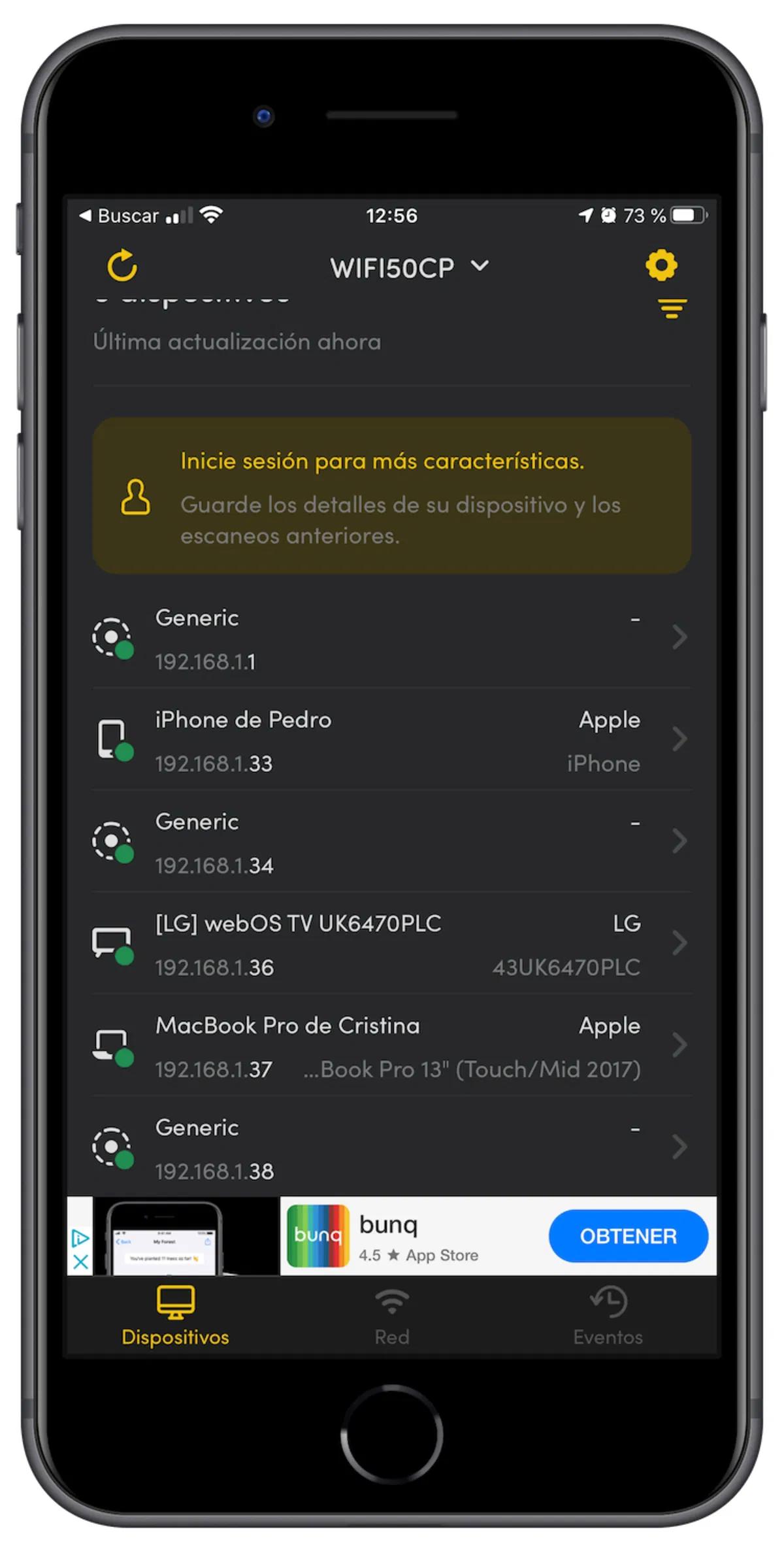
- Cambiar la contraseña del router: La contraseña predeterminada del router suele ser fácil de adivinar, por lo que es crucial cambiarla por una contraseña segura y compleja.
- Activar la encriptación WPA2/WPA3: Esta encriptación protege la comunicación entre tu dispositivo y el router, dificultando el acceso de intrusos a tu red.
- Desactivar el SSID de emisión: El SSID es el nombre de tu red WiFi. Desactivar la emisión del SSID hará que tu red sea invisible para dispositivos externos, dificultando la detección por parte de intrusos.
- Utilizar una VPN: Una VPN cifra tu conexión a internet, protegiendo tus datos incluso cuando te conectas a redes WiFi públicas o no seguras.
- Mantener el firmware del router actualizado: Las actualizaciones de firmware suelen incluir parches de seguridad que corrigen vulnerabilidades conocidas. Es importante mantener el firmware del router actualizado para proteger tu red de ataques.
- Bloquear dispositivos desconocidos: Si identificas un dispositivo desconocido en tu red, puedes bloquear su acceso desde la configuración de tu router.
- Utilizar una contraseña única para cada dispositivo: Evita usar la misma contraseña para todos tus dispositivos. Si un intruso obtiene acceso a una de tus cuentas, no podrá acceder a tus otras cuentas.
- Activar la autenticación de dos factores: La autenticación de dos factores agrega una capa adicional de seguridad a tus cuentas, requiriendo un código de verificación enviado a tu teléfono o correo electrónico además de la contraseña.
Consultas habituales
¿Cómo puedo saber si alguien está usando mi WiFi sin mi permiso?
Puedes identificar un posible uso no autorizado de tu WiFi si:
- Observas un consumo inusual de datos: Si tu conexión a internet se ralentiza o si notas un aumento repentino en el consumo de datos, es posible que alguien esté utilizando tu WiFi sin permiso.
- Identificas dispositivos desconocidos en la lista de dispositivos conectados: Si ves dispositivos que no reconoces en la lista de dispositivos conectados a tu router, es posible que alguien esté utilizando tu WiFi sin permiso.
- Experimenta problemas de seguridad: Si experimentas problemas de seguridad, como el robo de datos o la instalación de malware, es posible que alguien esté utilizando tu WiFi sin permiso.
¿Qué puedo hacer si alguien está usando mi WiFi sin mi permiso?
Si sospechas que alguien está utilizando tu WiFi sin permiso, puedes tomar las siguientes medidas:
- Cambiar la contraseña del router: Esto evitará que el usuario no autorizado acceda a tu red.
- Bloquear dispositivos desconocidos: Identifica los dispositivos desconocidos en la lista de dispositivos conectados y bloquea su acceso desde la configuración de tu router.
- Activar la encriptación WPA2/WPA3: Esto protegerá tu red de intrusos.
- Desactivar el SSID de emisión: Esto hará que tu red sea invisible para dispositivos externos.
- Contactar a tu proveedor de internet: Si el problema persiste, puedes contactar a tu proveedor de internet para obtener ayuda.
¿Qué es la dirección MAC y para qué sirve?
La dirección MAC (Media Access Control) es una dirección única que identifica cada dispositivo conectado a una red. Es como la huella digital de un dispositivo. La dirección MAC se utiliza para identificar los dispositivos conectados a tu WiFi y para bloquear el acceso de dispositivos específicos.
¿Puedo ver la contraseña de mi WiFi desde mi iPhone?
No, no puedes ver la contraseña de tu WiFi desde tu iPhone. La contraseña se almacena en la configuración del router y no está disponible en el iPhone.
¿Qué debo hacer si olvido la contraseña de mi router?
Si olvidas la contraseña de tu router, puedes intentar restaurarlo a la configuración de fábrica. Esto eliminará todas las configuraciones personalizadas, incluyendo la contraseña. Para restaurar el router a la configuración de fábrica, debes buscar el botón de reinicio en la parte posterior del router y mantenerlo presionado durante unos segundos. Luego, puedes configurar el router nuevamente con una nueva contraseña.
Controlar quién se conecta a tu WiFi en iOS es crucial para proteger tu seguridad y privacidad. Utilizando los métodos descritos en este artículo, puedes identificar los dispositivos conectados a tu red, mejorar la seguridad de tu conexión y disfrutar de una experiencia de internet más segura y eficiente. Recuerda que la seguridad de tu WiFi es responsabilidad tuya, por lo que es importante tomar medidas para proteger tu red y tus datos personales.
Si quieres conocer otros artículos parecidos a ¿Quién usa tu wifi en ios? controla tu red puedes visitar la categoría Seguridad wifi.